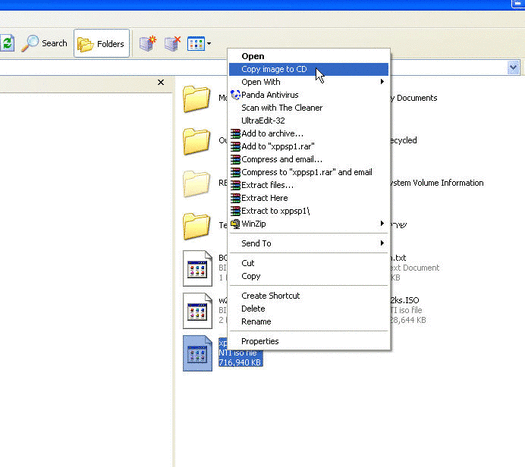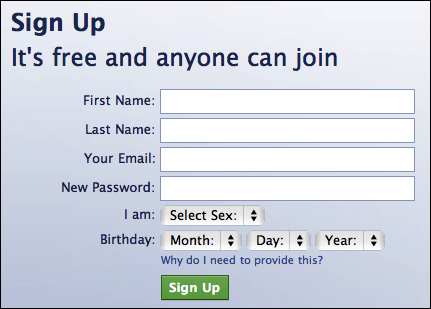ចង់ចូលរួមជាមួយសហគមន៍ហ្វេសប៊ុកដែលមិនធ្លាប់មានការកើនឡើង? បង្កើតគណនីហ្វេសប៊ុកដោយឥតគិតថ្លៃហើយនឹងយកតែពីរបីនាទី។ ពេលដែលគណនីរបស់អ្នកត្រូវបានបង្កើតឡើង, អ្នកអាចចែករំលែកអ្វីដែលគួរឱ្យចាប់អារម្មណ៍ជាមួយនឹងមិត្តភក្តិ, ផ្ទុកឡើងរូបភាព, ជជែកកំសាន្ត, និងច្រើនទៀត។

1 បើកគេហទំព័រហ្វេសប៊ុក។ អ្នកនឹងចាំបាច់ត្រូវមានអាយុបង្កើតគណនីហ្វេសប៊ុកយ៉ាងហោចណាស់ 13 ឆ្នាំ។ គណនីហ្វេសប៊ុកដោយឥតគិតថ្លៃនោះទេតែអ្នកអាចទិញអ្វីសម្រាប់គណនី Facebook របស់អ្នក។ អ្នកអាចបង្កើតបានតែមួយក្នុងមួយគណនី Facebook អាសយដ្ឋានអ៊ីម៉ែល។

បញ្ចូលក្នុងទិន្នន័យរបស់អ្នក។ លើគេហទំព័រហ្វេសប៊ុក, បញ្ចូលក្នុងឈ្មោះដំបូងរបស់អ្នក, ឈ្មោះចុងក្រោយ, អាសយដ្ឋានអ៊ីម៉ែល, ពាក្យសម្ងាត់, ថ្ងៃកំណើត, និងយេនឌ័រ។ អ្នកត្រូវតែប្រើឈ្មោះពិតរបស់អ្នកសម្រាប់គណនីរបស់អ្នក។ ឈ្មោះហៅក្រៅត្រូវបានអនុញ្ញាតដែលវែងដូចដែលពួកគេគឺជាបំរែបំរួលលើឈ្មោះពិតរបស់អ្នក (លោក Jim ជំនួសឱ្យលោកយ៉ាកុបឧទាហរណ៍) ។

3 ចុចប៊ូតុង "ចុះឈ្មោះ" ។ ប្រសិនបើមានការទាំងអស់នៃទិន្នន័យរបស់អ្នកគឺត្រឹមត្រូវ, អ្នកនឹងត្រូវ បានផ្ញើអ៊ីម៉ែលផ្ទៀងផ្ទាត់មួយទៅអាសយដ្ឋានដែលអ្នកបានផ្ដល់។

4
បើកអ៊ីម៉ែលផ្ទៀងផ្ទាត់។ វាអាចចំណាយពេលប៉ុន្មាននាទីសម្រាប់អ៊ីម៉ែលដើម្បីទទួលបានផ្តល់ជូន។ សូមចុចតំណភ្ជាប់នេះនៅក្នុងអ៊ីម៉ែលដើម្បីធ្វើឱ្យគណនីរបស់អ្នក។

ផ្នែក 2 កែសម្រួល
ការកំណត់ទម្រង់របស់អ្នក
1 បន្ថែមរូបភាពទម្រង់មួយ។ រឿងដំបូងដែលអ្នកគួរធ្វើបន្ទាប់ពីការបង្កើតគណនីមួយគឺបន្ថែមរូប ទម្រង់មួយ។ ការនេះនឹងអនុញ្ញាតឱ្យអ្នកដទៃមើលឃើញបានយ៉ាងរហ័សអ្នកជានរណា, ការធ្វើឱ្យការសន្ទនារវាងមិត្តភក្តិនិងក្រុមគ្រួសារតែងាយស្រួល។

2 បន្ថែមមិត្ត។ ហ្វេសប៊ុកគឺគ្មានអ្វីប្រសិនបើអ្នកមិនមានមិត្តភក្តិនិងក្រុមគ្រួសារដើម្បីចែករំលែកជាមួយ។ អ្នកអាចស្វែងរកសម្រាប់មនុស្សដោយឈ្មោះឬអ៊ីម៉ែលរបស់ខ្លួន, នាំចូលបញ្ជីទំនាក់ទំនងរបស់អ្នកហើយអញ្ជើញមិត្តភក្តិដែលបច្ចុប្បន្នមិនត្រូវបានប្រើប្រាស់ហ្វេសប៊ុក។
នៅពេលដែលអ្នករកឃើញនរណាម្នាក់ដែលអ្នកចង់បន្ថែម, អ្នកនឹងត្រូវការដើម្បីផ្ញើមិត្តភក្តិមួយអញ្ជើញ។ នៅពេលដែលពួកគេបានទទួលយកការអញ្ជើញរបស់អ្នកមនុស្សម្នាក់ដែលនឹងត្រូវបានបន្ថែមទៅក្នុងបញ្ជីមិត្តភក្តិរបស់អ្នក។
3គ្រប់គ្រងការកំណត់ឯកជនភាពរបស់អ្នក។ មានរឿងភ័យរន្ធត់រាប់មិនអស់នៃប្រជាជនប្រកាសអ្វីដែលពួកគេមិនចង់ឱ្យគេឃើញឬបាត់បង់ការងារមួយដោយសារតែអ្វីដែលពួកគេបានចែករំលែកគឺមានចម្រូងចម្រាស។ ចំណាយពេលខ្លះដើម្បីរៀបចំការកំណត់ភាពឯកជនរបស់អ្នកដើម្បីការពារមនុស្សពីការមើលឃើញខុសអ្វីដែលអ្នកប្រកាស។

ផ្នែក3កែសម្រួល ការប្រើហ្វេសប៊ុក
1ចែករំលែកនិងក្រោយ។ អ្នកអាចប្រកាសទៅបន្ទាត់ពេលវេលាផ្ទាល់ខ្លួនរបស់អ្នកឬផ្ញើពេលវេលាមិត្តភក្តិរបស់អ្នក "។ អ្នកអាចចែករំលែកមាតិកាពីកន្លែងផ្សេងនៅលើអ៊ីនធឺណិត, រួមទាំងតំណភ្ជាប់រូបភាពនិងវីដេអូ។

2 ជជែកកំសាន្តនៅលើហ្វេសប៊ុក។ ហ្វេសប៊ុកអនុញ្ញាតឱ្យអ្នកជជែកជាមួយនរណាម្នាក់នៅលើបញ្ជីឈ្មោះមិត្តភក្តិរបស់អ្នក។ ប្រសិនបើមនុស្សដែលអ្នកកំពុងជជែកជាមួយនោះគឺមិនមែនលើបណ្តាញ, ពួកគេនឹងទទួលបានសាររបស់អ្នកនៅពេលក្រោយដែលពួកគេចូល។ អ្នកអាចទាញយកកម្មវិធីកម្មវិធីផ្ញើសារសម្រាប់ទូរស័ព្ទរបស់អ្នកដើម្បីជជែកកំសាន្តនៅលើធ្វើដំណើរ។


3 ផ្ទុកឡើងរូបថត។ ហ្វេសប៊ុកអនុញ្ញាតឱ្យអ្នកដើម្បីផ្ទុកឡើងរូបភាពរបស់អ្នកទៅប្រកាសទៅទម្រង់របស់អ្នកនិងចែករំលែកជាមួយមិត្តភក្តិនិងក្រុមគ្រួសារ។ អ្នកអាចផ្ទុកឡើងរូបថតតែមួយឬរៀបចំរូបថតរបស់អ្នកទៅក្នុងអាល់ប៊ុម។ ធ្វើឱ្យប្រាកដថាដើម្បីមិនផ្ទុកឡើងអ្វីនោះទេដែលមានមាតិកាដែលសង្ស័យ។
4
បង្កើតព្រឹត្តិការណ៍មួយ។ អ្នកអាចប្រើហ្វេសប៊ុកដើម្បីបង្កើតព្រឹត្តិការណ៍និងអញ្ជើញមនុស្ស។ អ្នកអាចកំណត់កាលបរិច្ឆេទនិងពេលវេលាដែលអ្នកបញ្ចូលទីតាំងមួយដែលធ្វើឱ្យប្រកាសសម្រាប់មនុស្សដែលនឹងត្រូវចូលរួមហើយអញ្ជើញមនុស្សជាក់លាក់។ ព្រឹត្តិការណ៍ហ្វេសប៊ុកត្រូវបានក្លាយជាផ្នែកមួយនៃវិធីចម្បងដែលមនុស្សរៀបចំការជួបជុំយ៉ាងឆាប់រហ័ស។
1 បើកគេហទំព័រហ្វេសប៊ុក។ អ្នកនឹងចាំបាច់ត្រូវមានអាយុបង្កើតគណនីហ្វេសប៊ុកយ៉ាងហោចណាស់ 13 ឆ្នាំ។ គណនីហ្វេសប៊ុកដោយឥតគិតថ្លៃនោះទេតែអ្នកអាចទិញអ្វីសម្រាប់គណនី Facebook របស់អ្នក។ អ្នកអាចបង្កើតបានតែមួយក្នុងមួយគណនី Facebook អាសយដ្ឋានអ៊ីម៉ែល។
បញ្ចូលក្នុងទិន្នន័យរបស់អ្នក។ លើគេហទំព័រហ្វេសប៊ុក, បញ្ចូលក្នុងឈ្មោះដំបូងរបស់អ្នក, ឈ្មោះចុងក្រោយ, អាសយដ្ឋានអ៊ីម៉ែល, ពាក្យសម្ងាត់, ថ្ងៃកំណើត, និងយេនឌ័រ។ អ្នកត្រូវតែប្រើឈ្មោះពិតរបស់អ្នកសម្រាប់គណនីរបស់អ្នក។ ឈ្មោះហៅក្រៅត្រូវបានអនុញ្ញាតដែលវែងដូចដែលពួកគេគឺជាបំរែបំរួលលើឈ្មោះពិតរបស់អ្នក (លោក Jim ជំនួសឱ្យលោកយ៉ាកុបឧទាហរណ៍) ។
3 ចុចប៊ូតុង "ចុះឈ្មោះ" ។ ប្រសិនបើមានការទាំងអស់នៃទិន្នន័យរបស់អ្នកគឺត្រឹមត្រូវ, អ្នកនឹងត្រូវ បានផ្ញើអ៊ីម៉ែលផ្ទៀងផ្ទាត់មួយទៅអាសយដ្ឋានដែលអ្នកបានផ្ដល់។
4
បើកអ៊ីម៉ែលផ្ទៀងផ្ទាត់។ វាអាចចំណាយពេលប៉ុន្មាននាទីសម្រាប់អ៊ីម៉ែលដើម្បីទទួលបានផ្តល់ជូន។ សូមចុចតំណភ្ជាប់នេះនៅក្នុងអ៊ីម៉ែលដើម្បីធ្វើឱ្យគណនីរបស់អ្នក។
ផ្នែក 2 កែសម្រួល
ការកំណត់ទម្រង់របស់អ្នក
1 បន្ថែមរូបភាពទម្រង់មួយ។ រឿងដំបូងដែលអ្នកគួរធ្វើបន្ទាប់ពីការបង្កើតគណនីមួយគឺបន្ថែមរូប ទម្រង់មួយ។ ការនេះនឹងអនុញ្ញាតឱ្យអ្នកដទៃមើលឃើញបានយ៉ាងរហ័សអ្នកជានរណា, ការធ្វើឱ្យការសន្ទនារវាងមិត្តភក្តិនិងក្រុមគ្រួសារតែងាយស្រួល។
2 បន្ថែមមិត្ត។ ហ្វេសប៊ុកគឺគ្មានអ្វីប្រសិនបើអ្នកមិនមានមិត្តភក្តិនិងក្រុមគ្រួសារដើម្បីចែករំលែកជាមួយ។ អ្នកអាចស្វែងរកសម្រាប់មនុស្សដោយឈ្មោះឬអ៊ីម៉ែលរបស់ខ្លួន, នាំចូលបញ្ជីទំនាក់ទំនងរបស់អ្នកហើយអញ្ជើញមិត្តភក្តិដែលបច្ចុប្បន្នមិនត្រូវបានប្រើប្រាស់ហ្វេសប៊ុក។
នៅពេលដែលអ្នករកឃើញនរណាម្នាក់ដែលអ្នកចង់បន្ថែម, អ្នកនឹងត្រូវការដើម្បីផ្ញើមិត្តភក្តិមួយអញ្ជើញ។ នៅពេលដែលពួកគេបានទទួលយកការអញ្ជើញរបស់អ្នកមនុស្សម្នាក់ដែលនឹងត្រូវបានបន្ថែមទៅក្នុងបញ្ជីមិត្តភក្តិរបស់អ្នក។
3គ្រប់គ្រងការកំណត់ឯកជនភាពរបស់អ្នក។ មានរឿងភ័យរន្ធត់រាប់មិនអស់នៃប្រជាជនប្រកាសអ្វីដែលពួកគេមិនចង់ឱ្យគេឃើញឬបាត់បង់ការងារមួយដោយសារតែអ្វីដែលពួកគេបានចែករំលែកគឺមានចម្រូងចម្រាស។ ចំណាយពេលខ្លះដើម្បីរៀបចំការកំណត់ភាពឯកជនរបស់អ្នកដើម្បីការពារមនុស្សពីការមើលឃើញខុសអ្វីដែលអ្នកប្រកាស។
ផ្នែក3កែសម្រួល ការប្រើហ្វេសប៊ុក
1ចែករំលែកនិងក្រោយ។ អ្នកអាចប្រកាសទៅបន្ទាត់ពេលវេលាផ្ទាល់ខ្លួនរបស់អ្នកឬផ្ញើពេលវេលាមិត្តភក្តិរបស់អ្នក "។ អ្នកអាចចែករំលែកមាតិកាពីកន្លែងផ្សេងនៅលើអ៊ីនធឺណិត, រួមទាំងតំណភ្ជាប់រូបភាពនិងវីដេអូ។
2 ជជែកកំសាន្តនៅលើហ្វេសប៊ុក។ ហ្វេសប៊ុកអនុញ្ញាតឱ្យអ្នកជជែកជាមួយនរណាម្នាក់នៅលើបញ្ជីឈ្មោះមិត្តភក្តិរបស់អ្នក។ ប្រសិនបើមនុស្សដែលអ្នកកំពុងជជែកជាមួយនោះគឺមិនមែនលើបណ្តាញ, ពួកគេនឹងទទួលបានសាររបស់អ្នកនៅពេលក្រោយដែលពួកគេចូល។ អ្នកអាចទាញយកកម្មវិធីកម្មវិធីផ្ញើសារសម្រាប់ទូរស័ព្ទរបស់អ្នកដើម្បីជជែកកំសាន្តនៅលើធ្វើដំណើរ។
3 ផ្ទុកឡើងរូបថត។ ហ្វេសប៊ុកអនុញ្ញាតឱ្យអ្នកដើម្បីផ្ទុកឡើងរូបភាពរបស់អ្នកទៅប្រកាសទៅទម្រង់របស់អ្នកនិងចែករំលែកជាមួយមិត្តភក្តិនិងក្រុមគ្រួសារ។ អ្នកអាចផ្ទុកឡើងរូបថតតែមួយឬរៀបចំរូបថតរបស់អ្នកទៅក្នុងអាល់ប៊ុម។ ធ្វើឱ្យប្រាកដថាដើម្បីមិនផ្ទុកឡើងអ្វីនោះទេដែលមានមាតិកាដែលសង្ស័យ។
4
បង្កើតព្រឹត្តិការណ៍មួយ។ អ្នកអាចប្រើហ្វេសប៊ុកដើម្បីបង្កើតព្រឹត្តិការណ៍និងអញ្ជើញមនុស្ស។ អ្នកអាចកំណត់កាលបរិច្ឆេទនិងពេលវេលាដែលអ្នកបញ្ចូលទីតាំងមួយដែលធ្វើឱ្យប្រកាសសម្រាប់មនុស្សដែលនឹងត្រូវចូលរួមហើយអញ្ជើញមនុស្សជាក់លាក់។ ព្រឹត្តិការណ៍ហ្វេសប៊ុកត្រូវបានក្លាយជាផ្នែកមួយនៃវិធីចម្បងដែលមនុស្សរៀបចំការជួបជុំយ៉ាងឆាប់រហ័ស។